Les LaserDisc, j’en ai déjà parlé, offrent plusieurs possibilités pour l’audio. Et dans certains cas, il peut être intéressant de récupérer proprement une version précise. Aujourd’hui, intéressons-nous à l’AC3-RF.
Il existe de nombreuses raisons de vouloir récupérer le signal, les principales étant la présence d’un mixage spécifique ou d’un doublage abandonné. Sur un LaserDisc, les pistes 5.1 sont souvent différentes de celles des DVD et proches (ou identiques) de celles utilisées au cinéma. C’est un choix purement pragmatique, lié à l’équipement des foyers : une personne qui écoute l’AC3 d’un LaserDisc dispose obligatoirement d’un décodeur et d’un kit 5.1, alors que sur un DVD, ce n’est pas le cas. Une partie très significative des utilisateurs va lire le signal 5.1 sur un diffuseur stéréo (sa télévision) et le mixage doit prendre ça en compte. L’autre raison vient du doublage : en France, les redoublages sont assez courants et certains apprécient d’écouter ce qu’ils connaissent depuis toujours.
Récupérer l’AC3
Récupérer l’AC3-RF des LaserDisc demande un peu de matériel. Comme expliqué dans ce sujet, l’audio numérique était stocké dans la partie analogique du disque, envoyé à un démodulateur et ensuite à un décodeur (dans certains cas, les décodeurs peuvent faire office de démodulateur mais ça reste rare). Le matériel de base est donc un lecteur de LaserDisc avec une sortie AC3-RF – beaucoup de lecteurs PAL/NTSC en proposent une et il est possible dans certains cas de l’ajouter – et un démodulateur AC3-RF. Dans ce cas précis, un ampli avec une entrée AC3-RF ne convient pas : il faut pouvoir récupérer le signal avant le décodage. Le choix de la sortie dépend de votre ordinateur, mais le choix classique reste un modèle avec une sortie S/PDIF optique, les entrées coaxiales étant rares sur les ordinateurs. Bien évidemment, donc, il faut aussi un ordinateur avec une entrée numérique.
J’ai testé avec un MacBook Pro 2009, qui a la bonne idée de proposer une entrée numérique optique. Ca marche aussi avec certaines cartes audio en USB (par exemple). La seule contrainte est d’utiliser un modèle qui permet de récupérer un signal sans modifications. La carte doit être réglée en 48 kHz et 16 bits mais (normalement) le système ne vous laissera pas le choix. Attention, c’est différent des réglages pour le DTS, qui demande du 44 kHz. Ensuite, il suffit d’enregistrer en WAV avec les bons paramètres (toujours 48 kHz / 16 bits). Il ne faut surtout pas modifier le flux, donc ne sauvez pas en « qualité CD » (44 kHz) par exemple. J’utilise un petit freeware, Audio Recorder, pour sortir directement du WAV.
Une fois le flux enregistré, un petit passage dans MediaInfo permet de confirmer que l’AC3 a bien été récupéré. Ouvrez simplement le fichier WAV avec le programme, il devrait indiquer qu’il contient de l’AC3 à 384 kilobits/s.
L’étape suivante nécessite malheureusement un ordinateur sous Windows et un petit programme, AC3FilterTools. Il faut utiliser l’outil bsconvert fourni et taper simplement la commande bsconvert blabla.wav blabla.ac3. La conversion peut prendre un peu de temps, et le fichier en sortie prend évidemment nettement moins de place : on passe de 1 536 kb/s à 384 kb/s, le bitrate en AC3-RF. Le fichier en sortie est ensuite lisible par VLC et n’importe quel programme capable d’interpréter de l’AC3. Et il peut évidemment être repacké dans un fichier vidéo.
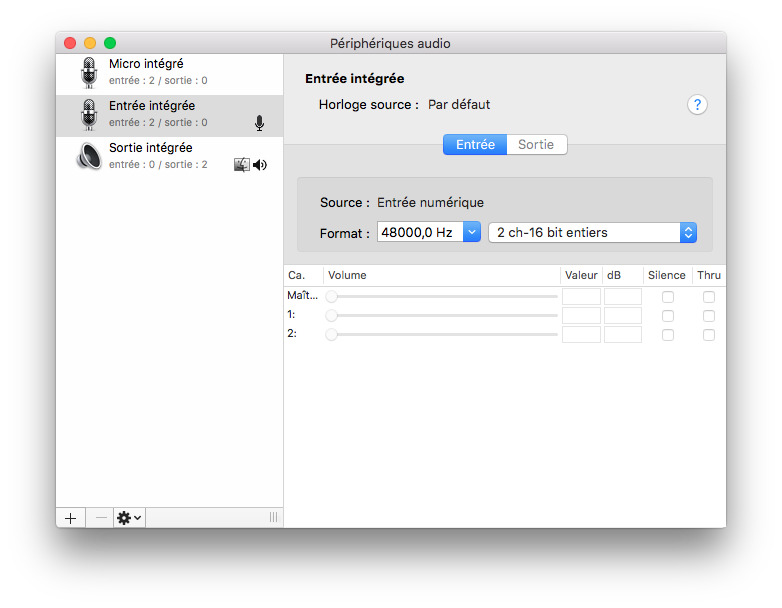
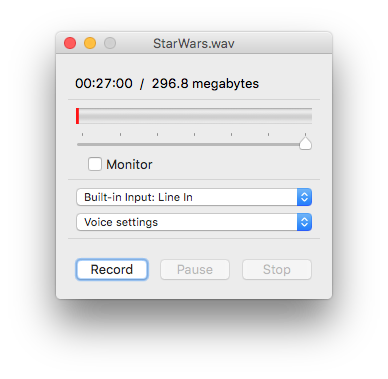
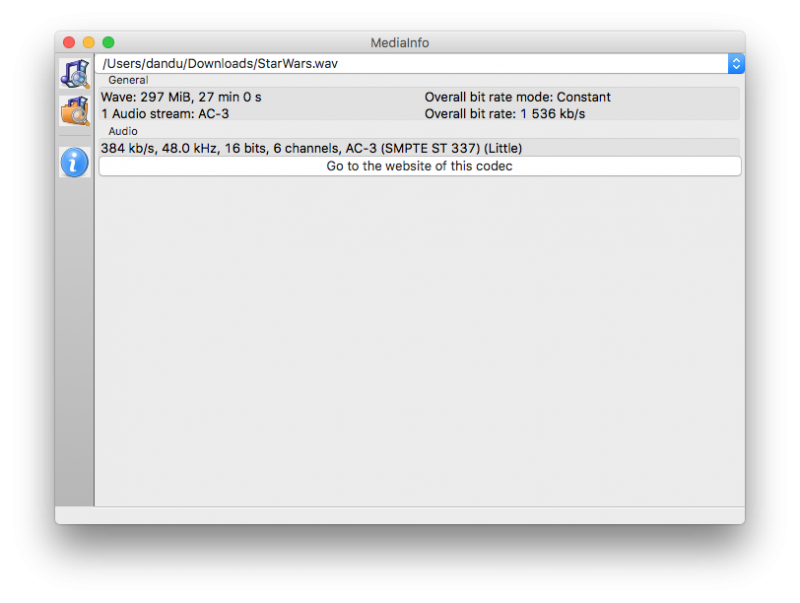
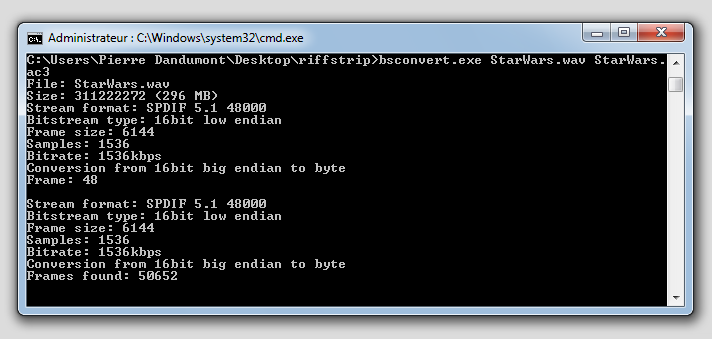



N’y a t’il pas la possibilité d’utiliser un autre outil de transcodage (genre FFMPG/AVCONV) pour obtenir le fichier ac3 sans passer par Windows ?
Rhaa la poisse. J’ai prix une carte son exprès pour pouvoir capturer du numérique S/PDIF. Et je crois que cette carte est pas compatible, elle doit faire un traitement derrière. J’ai beau enregistré en PCM, aucun AC3 ou DTS en vue sur mediainfo à part du grésillement numérique.. :/
Faut bien vérifier dans les options qu’il y a pas de traitement du son, et essayer avec différents logiciels. Et sous Windows, mettre le son à fond, de mémoire.
Parce que macOS bloque le réglage du son en numérique, mais pas Windows (mais du coup, ça casse le bit perfect)
J’en ai essayé pas mal ^^
Audacity par exemple, Foobar2000, AudioRecorder que tu proposes, Quicktime et même Adobe Audition. Je fais un test sur DVD qui est soit en DTS ou AC3 (donc 48000Hz et 16bits) ou encore sur des JV en AC3/DTS. (Qui je suppose sont eux aussi en 16 bits).
Mais rien à faire, c’est du bruit numérique (très très fort), un bruit qui devient diffèrent selon AC3 ou DTS. Par contre, RAS en PCM, ça fonctionne très bien (logique).
J’ai même changer le type de traitement en passant en WASAPI ou encore ASIO par rapport à DirectSound (de WIndows). Mais rien à faire. J’obtiens le même résultat.
Alors j’ai chercher quelques infos pour voir si ma carte fait vraiment du bit perfect et j’ai lu un truc du style une norme de IEC60958 et que les Soundblaster fait du IEC61937 (donc du post-traitement), après ça datait de 2003, mais c’est possible que ça soit toujours d’actualité.
Alors j’ai fouillé, fouillé… et puis j’ai finis par tomber sur un topic ou une personne a réussi à faire du Bitperfect avec une petit carte son numérique, soucis, ça prends que du Coaxial, du coup faut que j’investis sur un convertisseur S/PDIF / Coax et un câble Coax… en espérant que ça flinguera pas trop la qualité numérique, mais en Analogique, y a déja des grésillements, c’est pas forcément bon signe… mais bon, c’était pas cher, et si ça fonctionne, j’aurais bien les nerds…
Je ferais un petit topo quand je recevrais le convertisseur. ^^
J’avais essayé avec une carte basique sans succès, y a qu’avec l’entrée de mon Mac que j’obtiens un résultat utilisable.
Ahaha, du coup j’hésite à prendre le même Mac que toi juste pour cette fonction, bon ça permettra de découvrir Mac OS en douceur. :D
Alors je reviens un peu avec mes expériences. J’ai pris une petite carte son (Phonic Digitrack) qui prend que du Coaxial et un convertisseur Toslink / Coax. Après des tests et des tests ou je passais plusieurs demi-journée à faire des recherches pour comprendre le pourquoi du « ça ne fonctionne pas ». J’ai finalement réussi à décoder le DTS avec ce petit boitier. Mais pour ça, il fallait faire deux chose.
1 : Utiliser le logiciel Reaper, il n’y a qu’avec lui que la capture sonore semble parfaite, que ça soit en WASAPI ou en ASIO. J’ai essayé Adobe Audition, Foobar2000, Quicktime, Audacity et même des vieux trucs… rien… que du bruit numérique
2 : Après la capture faite avec Reaper et avoir correctement enregistré le fichier WAV selon la diffusion (donc 48Hz / 16 bits dans mon cas), utiliser ce même logiciel ou Audacity pour mélanger la piste Stéréo, (Effet > Inverser sur Audacity) sinon, du bruit et le signal n’est pas reconnu…
Et là miracle, media info m’indique le DTS, puis à l’écoute sur Foobar2000, un son DTS qui fonctionne parfaitement ! (Testé sur du DTS 4.1 en 1536kbps et du DTS 6.1 ES Discret en 768 kbps). Parfois, en changeant juste l’extension (.WAV en .DTS) ça passe sans soucis, mais quelques fois, on peut avoir du bruit, faudra reconstruire le son avec BeSplit 9b8. (.WAV to .DTS en glisser déposer)
Maintenant, tout n’est pas parfait. Impossible de décoder le AC3 avec cette méthode… (que ça soit le 2.0 ou le 5.1) pourtant, la même fonction est appliquée que pour le DTS.
Cependant, chose étrange, une fois inversé, bien que du bruit numérique à l’écoute. Si je mets l’extension .AC3, foobar reconnais le bitrate et le nombre de canaux. A la place de ATSC A/52 (utilisé lorsque que je lis une piste AC3 extraite d’un DVD), ça m’affiche AC3/CD… Peut-être un truc à modifier…
Du coup, j’ai utilisé aussi le programme BSConvert de AC3 Filter Tools… mais je dois être poissard…, ça m’affiche direct dans la ligne de commande « Error : Cannot open file « test.wav » », et ça même si j’utilise un fichier WAV ou AC3 valide. En User ou Admin.… je n’ai pas vraiment l’impression que le programme tente vraiment de l’ouvrir… Du coup, je ne sais pas quelle version tu as utilisé (de AC3 Filter Tools ou de Windows) ou si tu as installé un autre programme en parallèle…
Second point noir du boitier son. Je ne sais pas si ça vient du convertisseur TOSL/Coax, mais, certains signaux veulent pas se lire (PCM/AC3 ou DTS), cela me fait quand je lis un MP3, certain jeu ou quelques DVD (sur deux consoles par exemple). Mais je pense que ça vient d’un système anti-copie, mais je me n’imaginais pas que ça touchait aussi la sortie numérique… Si en plus faut trouver le boitier parfait qui lis le tout sans modif… ouille
Je vais regarder ce que j’avais utilisé exactement.
AC3/CD, ça doit venir de l’intégration dans un flux PCM (un DVD, techniquement, c’est pas le cas).
Et toslink -> coaxial, j’ai jamais essayé. Y a bien une protection en S/DIF, notamment utilisée sur les MiniDisc
Salut.
J’ai retenté une capture AC3, suivi le même procédé que pour le DTS et j’ai cette fois-ci réussi à faire fonctionner BSConvert, ce qui m’a donné le vrai flux AC3.
Pour la commande avec BSConvert j’ai du tapé entièrement le chemin d’entrée et de sortie de fichier, je sais pas trop pourquoi (même en fichier .BAT, ça n’avais rien détecté…. zarb.
Du coup j’ai fais cette commande :
C:\Users\\AC3Filter\bsconvert.exe C:\Users\\AC3Filter\Dolby.wav C:\Users\\AC3Filter\Dolby.ac3
D’ailleurs, je rectifie, j’ai dis une connerie concernant mon boitier son (si au cas ou, quelqu’un à le même soucis que moi) sur Audacity, faut pas faire Effet>Inverser mais cliquer à gauche (sur la piste audio) sur la petite flèche noir et mettre « Permuter les canaux Stéréo », puis ensuite juste exporter en WAV 16 bits.
J’ai refais une capture en 5.1 cette fois-ci (Dolby Digital EX), mais c’est reconnu comme du AC3 basique ? Il n’y a que le matriçage qui change, peut être… Enfin bon, ce format reste assez rare, mais je pensais que les infos était dans le signal, comme pour le DTS-ES.
Bon y a juste ce soucis de protection S/PDIF qui est présent aussi sur les jeux, mais pour la suite, ça me semble nickel.
En tout cas, merci à toi et tes articles, ça m’a grandement aidé. Je te file un Patreon :D
Merci ;)
Pour le Dolby Digital, l’EX est un matricé, le « 6 » c’est du matricé sur les deux arrières.
En DTS… ça dépend. Y a du matricé et du discrete en 6.1, sachant que le discrete propose quand même le matricé en plus pour la rétrocompatibilité
Bonjour, je cherches à décoder des pistes AC3wav ou dtswav.
j’ai fait une capture en optique en WAV 16 bits via un macbook pro.
La diffusion était un DVD où j’ai alterner AC3 et DTS.
Les 2 fichiers obtenu sont bien reconnu comme du AC3 ou du DTS par mediainfo. Maintenant je cherche à les décoder, aucune solution que j’ai lu ici n’a fonctionné, pourriez vous m’aider s’il vous plait ?
Je n’ai pas réussi à lancer besplit, ni même bsconvert.
Merci d’avance !
Le DTS, je ne crois pas que BSconvert le fait, mais c’est assez courant d’avoir du DTS en WAV. Normalement, VLC doit même arriver à lire le DTS directement.
Pour l’AC3, normalement il suffit de lancer bsconvert en ligne de commande sous Windows : bsconvert.exe fichier.wav fichier.ac3
Ca donne quoi comme résultat ?